Afspilning af dvd'er på Windows 10/11 kan virke ligetil - indsæt en dvd, og tryk på play, ikke? Desværre er det ikke alle versioner af Windows, der leveres med forudinstallerede dvd-afspillere. Dette fravær skyldes, at Microsoft ikke betaler licensgebyrer for understøttelse af DVD-afspilning i deres operativsystemer og medieafspillere, inklusive Windows 10 og 11.
Ingen grund til bekymring, for du kan stadig afspille dvd'er på Windows gratis uden et dvd-drev. Vi vil give nyttige metoder på hvordan man afspiller dvd'er på Windows 10 og 11. Vi vil introducere dig til almindeligt brugte medieafspillere og anbefale den bedste DVD-ripper for din bekvemmelighed.
- Del 1. Sådan afspiller du DVD på Windows 10/11 ved hjælp af den bedste DVD-afspillersoftware
- Del 2. Sådan afspilles DVD på Windows Media Player
- Del 3. Sådan afspilles DVD på bærbar via VLC
- Del 4 Sådan konverteres DVD til digital til afspilning på Windows 10/11
- Del 5. Sådan rettes DVD vil ikke afspille på Windows 10/11
- Del 6. Ofte stillede spørgsmål om, hvordan man spiller DVD på Windows 10/11
Del 1. Sådan afspiller du DVD på Windows 10/11 ved hjælp af den bedste DVD-afspillersoftware
For forbedrede redigeringseffekter, understøttelse af forskellige medieformater og alsidige afspilningskontroller, når du afspiller DVD'er på din Windows 10/11, kan du overveje at bruge den avancerede AVAide Blu-ray-afspiller. Denne professionelle medieafspiller lader dig afspille Blu-ray-diske, DVD-diske, mapper eller ISO-filer på Windows 10/11, hvilket giver en omfattende og fleksibel afspilningsoplevelse.
- Afspil alle slags Blu-ray & DVD'er/ISO-filer/mapper, videoer og lyd.
- Afspil Blu-ray-diske/ISO-filer/mapper med menuer og original opløsning.
- Det understøtter dvd'er og alle medieformater, såsom MP4, VOB, WMV og MP3.
- Avancerede muligheder for at tilpasse afspilningslister, videoeffekter osv.
- Fleksible afspilningskontroller, som hurtig fremad, hurtig tilbage osv.
Sådan afspiller du DVD-disk med AVAide Blu-ray-afspiller:
Trin 1Start AVAide Blu-ray-afspiller, start afspilleren, tilslut Blu-ray- eller DVD-drevet til din computer, og indsæt disken i drevet.
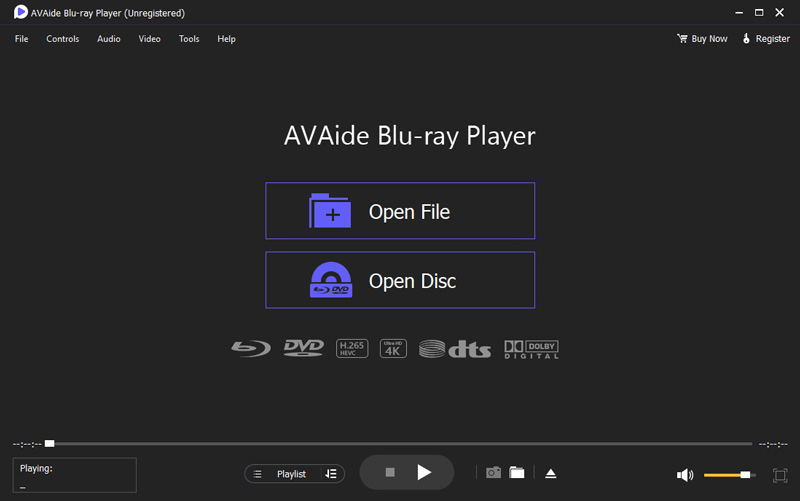
Trin 2Vælg en Blu-ray- eller DVD-disk. For at afspille en Blu-ray eller DVD skal du bruge Åbn disk knappen for at indlæse din film. Vælg derefter den specifikke Blu-ray- eller DVD-disk, du vil afspille.
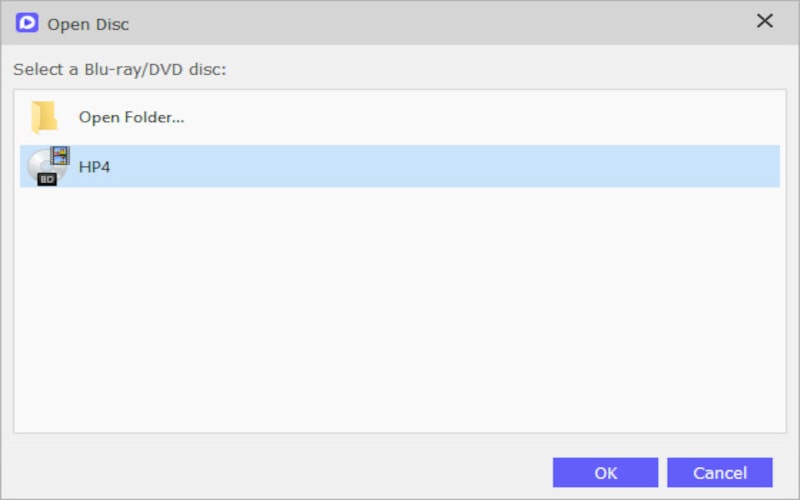
Trin 3Når du har afsluttet indlæsningsprocessen, begynder din film at spille automatisk.
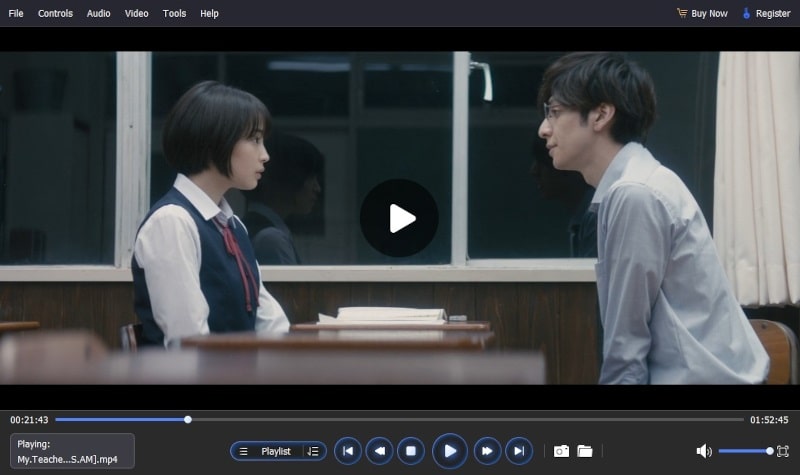
Del 2. Sådan afspilles DVD på Windows Media Player
Hvis du ikke ønsker at downloade nogen software på din Windows-pc, kan du bruge dens indbyggede Windows Media Player til at afspille DVD. Du skal dog installere en kompatibel DVD-dekoder på forhånd. Ellers kan du støde på en fejl, når du afspiller DVD på Windows 10/11. Følg venligst trinene til afspil DVD på Windows Media Player.
Trin 1Gå til Start menu > Kontrolpanel > Fejlfinding > Se alt > Windows Media Player. Følg vejledningen for at installere DVD-dekoderen på Windows Media Player.
Trin 2Indsæt din DVD i drevet, og den afspilles automatisk på din Windows 10/11. Hvis den ikke afspilles automatisk, skal du klikke på navnet på denne DVD i panelet til Afspillerbibliotek at lege.

Del 3. Sådan afspilles DVD på bærbar via VLC
Hvis du er fortrolig med at bruge VLC til standard videoafspilning, er du måske nysgerrig efter dens egnethed som DVD-afspiller. VLC har faktisk robust funktionalitet til problemfri DVD-afspilning på Windows 10/11. De efterfølgende trin vil guide dig gennem afspilning af dvd'er på Windows 11/10 ved hjælp af VLC. Hvis du er bekendt med at bruge VLC til standard videoafspilning, er du måske nysgerrig efter dens egnethed som dvd-afspiller. VLC har faktisk robust funktionalitet til problemfri DVD-afspilning på Windows 10/11. Desuden kan du bruge VLC til afspil DVD på Mac. De efterfølgende trin vil guide dig gennem afspilning af dvd'er på Windows 11/10 ved hjælp af VLC.
Sådan afspilles DVD-disk med VLC-afspiller:
Trin 1Download og åbn VLC, og indsæt din DVD i diskdrevet.
Trin 2Naviger til Medier > Åbn disk, og vælg DVD-indstillingen. Alternativt kan du klikke på Gennemse for at vælge diskenheden eller mappen VIDEO_TS, som VLC automatisk registrerer.
Trin 3Når du har konfigureret indstillingerne, skal du klikke på Afspil. Nu kan du nyde DVD-afspilning på Windows 10/11 ved hjælp af VLC.
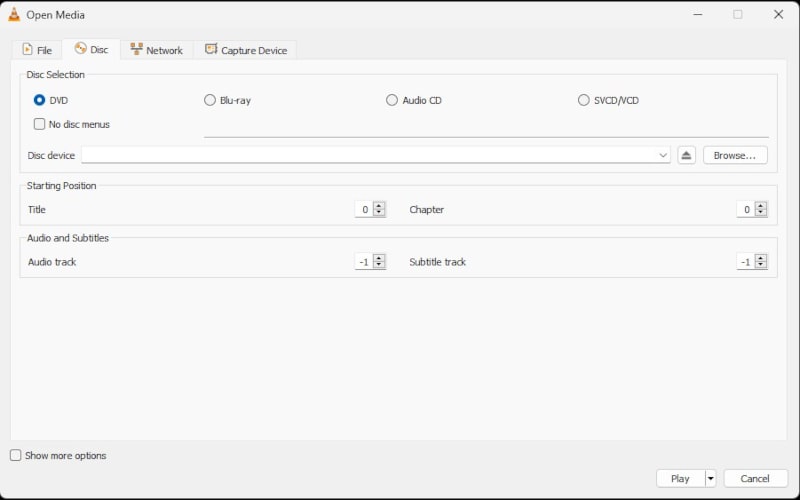
Del 4 Sådan konverteres DVD til digital til afspilning på Windows 10/11
Mens Windows Media Player i Windows 10/11 ikke kan afspille DVD'er direkte, understøtter den forskellige videoformater som WMV, AVI, MP4 og MOV. Hvis du ikke ønsker at installere DVD-dekoder til Windows Media Player, kan du overveje at konvertere DVD'er til filformater, der er kompatible med Windows Media Player. Overvej at bruge AVAide DVD Ripper, en pålidelig software, der ripper DVD'er til alternative formater uden at gå på kompromis med kvaliteten, inklusive VOB, MP4, MOV, AVI, WMV, WebM og mere. Desuden udtrækker den problemfrit lydspor, lyd eller baggrundsmusik fra dvd'er.
- Konverter DVD-film til forskellige video- og lydformater, inklusive dem, der er kompatible med populære enheder.
- Den rummer videoer i forskellige opløsninger: 4K, HD 1080p, HD 720p, 480p.
- Uddrag ubesværet lydspor, lyd eller baggrundsmusik fra dvd'er.
- Trim, beskær, flet og komprimer frit dine DVD-videoer.
Sådan ripper du DVD'er til andre videoformater:
Trin 1Indsæt blot DVD'en i din computer og klik Indlæs DVD for at starte importen.
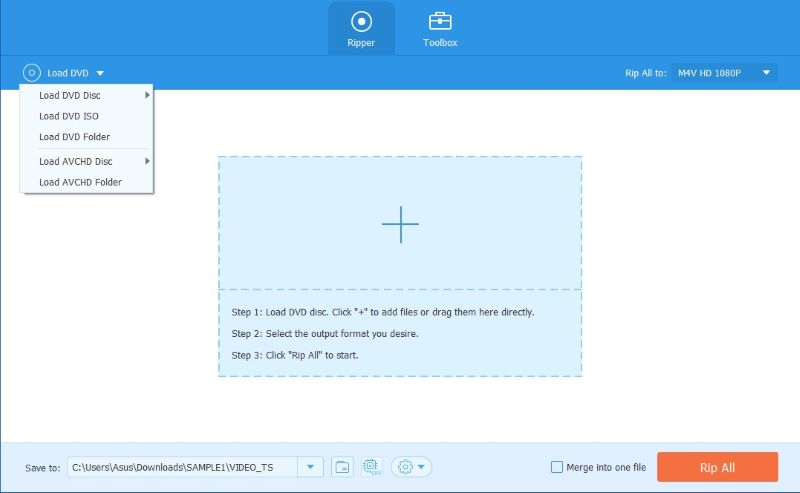
Trin 2Vælg det ønskede format til dine outputfiler, såsom MP4, VOB, MOV osv.
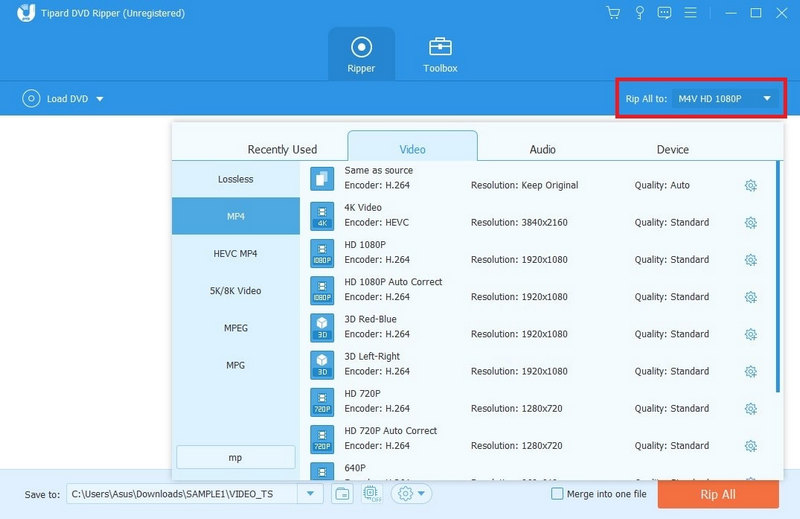
Trin 3For at starte processen skal du trykke på Rip alle knappen, og filerne vil være klar i løbet af få minutter.

Del 5. Sådan rettes DVD vil ikke afspille på Windows 10/11
Dvd'er afspilles ikke på Windows Media Player efter opgradering til Windows 10/11, fordi Microsoft fjernede det indbyggede dvd-codec i WMP for at spare på licensafgifterne. Som svar introducerede Microsoft Windows DVD-afspilleren i Windows Store. Softwaren er dog kun tilgængelig for dem, der opgraderer fra Windows 7 Home Premium, Professional eller Ultimate, samt Windows 8 eller 8.1 med Windows Media Center. For brugere, der ikke opfylder disse kriterier, vil der blive opkrævet gebyrer for at få DVD-afspillerens software.
Nedenfor er flere potentielle løsninger, der kan hjælpe:
Løsning 1. Tjek Regionskompatibilitet
Hvis dine dvd'er er af forskellige regioner, bør du tjekke deres regionskoder fra deres omslag. Derefter kan du ændre regionen på dit dvd-drev for at afspille dvd'er. Der er dog en grænse for nulstilling af regionskoden for dit dvd-drev. I dette tilfælde skal du bruge AVAide DVD Ripper for at hjælpe dig med at fjerne regionskoden for dvd'er.
Løsning 2. Opdater driveren til dvd-drevet
Hvis du har installeret et dvd-afspillerprogram, men stadig støder på problemer med at afspille dvd'er, kan det tænkes, at dvd-drevets driver er forældet. For at løse dette problem vil vi opdatere driveren til dvd-drevet. At holde dine drivere opdaterede er afgørende for at sikre optimal funktionalitet og kompatibilitet med forskellige softwareapplikationer, herunder dvd-afspillere. Opdatering af DVD-drevets driver forbedrer dets kompatibilitet med DVD-afspillerprogrammer, hvilket potentielt løser problemer relateret til DVD-afspilning.
Løsning 3. Installer DVD-codecs
Installer yderligere codecs, der kan være nødvendige for DVD-afspilning. Nogle tredjepartsafspillere inkluderer de nødvendige codecs, men hvis du bruger en grundlæggende afspiller, skal du muligvis installere en codec-pakke.
Løsning 4. Brug kompatibilitetstilstand
Højreklik på DVD-afspillersoftwarens genvej, gå til Ejendomme, og naviger til Kompatibilitet fanen. Prøv at køre softwaren i kompatibilitetstilstand for en tidligere version af Windows.
Løsning 5. Prøv en anden dvd
Tjek, om problemet er specifikt for en bestemt dvd. Prøv at afspille en anden DVD for at se, om problemet fortsætter.
Tip: Hvis ingen af disse løsninger virker, er det muligt, at der er et hardwareproblem med dit dvd-drev, eller selve dvd'en kan være beskadiget. I sådanne tilfælde skal du muligvis overveje professionel assistance eller udskiftning af hardwaren.
Løsning 6. Ret DVD-drev, der ikke genkendes på Windows 10/11
Hvis dit dvd-drev ikke vises på Windows 10/11, kan du bruge en kommando til at løse dette problem: Åbn Kontrolpanel på Windows 10/11 > System og sikkerhed > Administrative værktøjer > System konfiguration > Værktøjer > Kommandoprompt. Trykke Okay og indsæt følgende kommando:
reg.exe tilføj "HKLMSystemCurrentControlSetServices tapiController0" /f /v EnumDevice1 /t REG_DWORD /d 0x00000001. Tryk derefter på Gå ind og genstart din Windows 10/11 for at rette dit DVD-drev, der ikke genkendes på Windows 10/11.
Løsning 7. Rip kopibeskyttede dvd'er
Hvis dine dvd'er ikke kan afspilles på Windows 10/11 på grund af deres kopibeskyttelse, kan du bruge AVAide DVD Ripper at rippe indhold fra kopibeskyttede dvd'er til din Windows 10/11 for bedre afspilning.
Del 6. Ofte stillede spørgsmål om, hvordan man spiller DVD på Windows 10/11
Hvorfor kan jeg ikke afspille dvd'er på Windows Media Player i Windows 10/11?
Microsoft fjernede det indbyggede DVD-codec i Windows Media Player (WMP) for at spare på licensafgifterne, hvilket gjorde DVD-afspilning ikke understøttet. Du kan dog installere en kompatibel DVD-dekoder for at lade Windows Media Player læse din DVD.
Hvordan kan jeg afspille dvd'er på Windows 10/11 uden et dvd-drev?
Du kan stadig afspille DVD'er på Windows 10/11 uden et DVD-drev ved at bruge professionelle medieafspillere som AVAide Blu-ray Player eller konvertere DVD'er til digitale formater ved hjælp af værktøjer som AVAide DVD Ripper.
Er en internetforbindelse påkrævet for at afspille dvd'er på Windows 10/11?
Nej, en internetforbindelse er unødvendig for at afspille dvd'er på Windows 10/11. Det eneste, der kræves, er et dvd-drev og den medfølgende Windows Media Player-software. Indsæt blot DVD'en, og Windows Media Player vil registrere den og starte afspilning automatisk uden at kræve en internetforbindelse.
Denne artikel diskuterer primært hvordan man afspiller dvd'er på en computer ubesværet. Den indeholder oplysninger om Windows Media Player, hvordan man konverterer dvd'er til digitalt format til afspilning på Windows 10/11 og løsninger til fejlfinding, hvis dvd'er ikke kan afspilles på disse operativsystemer. Vi stoler på, at du har løst alle problemer med succes og nu kan nyde din DVD-film problemfrit, hurtigt opleve high-definition visuals og fængslende lydeffekter.
Fuldt udstyret multimedieafspiller til at afspille Blu-rays, DVD'er, 4K UHD'er og andre video-/lydfiler.



 Sikker download
Sikker download


